パソコンを使用する上で事実上必須と言っても過言ではないマウス。
本記事では、Amazonで★4.1を獲得しているM557について、
本製品を2年以上使い続けている筆者がレビューをしていきます。
レビュー
以下数項目に分けてM557についてレビューをしていきます。
使用感
薄型で手へのフィット感も十分です。

クリックに必要な力も過不足なく、押し心地が良いです。
しかし、クリック音がそれなりに鳴ってしまうのはややデメリットでしょうか。
ボタン

- 左右のクリックボタン
- ホイール
- Windowsボタン
から構成されています。
ホイール
特に特徴的なボタンがホイールボタンです。
ホイールは押し込むことができるのに加え、左右に倒すことで「戻る」「進む」ことができます。
Windowsボタン
Windowsボタンをクリックすると、WindowsにおいてはWindowsメニューを開くことができます。
公式には書かれていませんが、M557はAndroid端末やChromebookでも利用できます。
なお、WindowsボタンをクリックするとChromebookではドロワーが展開されます。
重量
重量は107gです。
一般的なスマホの半分くらいの重量ですね。
M557は新品の状態で、乾電池が2個付属します。
そのため、マウス自体は全然重くないのですが、乾電池の重さによって、若干持ち運びに不利になっていました。
しかしなんと、M557は乾電池1個で駆動します。
実際、筆者は電池を1個抜いて使っていますが、何も問題なく利用できています。
もしM557の重さが気になる場合は、電池を一つ抜いて使うと良いです!
電池持ち
公式によれば、乾電池2個で12ヶ月程使えるとのことです。
筆者の体感的にも大体1年程電池が持っていた気がするので、1年間が電池持ちの目安になると思います。

なお、持ち運びの時は必ず電源をOFFにする必要があります。
電源をONにしたまま持ち運びをすると、持ち運びの衝撃でボタンが押された時に、毎回Bluetoothの接続先を探し始めるので、簡単に電池が無くなってしまいます。
その他
Bluetooth接続ですので、パソコン側にレシーバーが必要ないのは非常に大きなメリットです。
ノートパソコンにレシーバーを指して持ち運ぶのはストレスですもんね…
上手くボタンが反応しない・チャタリングが起こる時の対処法
筆者は2年以上、M557を利用しているのですが、徐々にホイールの「進む」「戻る」の反応が悪くなっていました。
他にもチャタリング(シングルクリックしたのに、ダブルクリックとして認識されてしまう)ことも、経年劣化として発生することがあるようです。
そこで、筆者はM557を分解して清掃することにしました。
結論から言えば、特に難しい作業もなく、反応不良が解決しました。
必要なもの
ドライバーは必須です。
こういったドライバーセットをお持ちではない方は、一個持っていると今後も役に立つと思います!
加えて、エアダスターや接点復活剤もあればより良いですが、筆者はこれら無しでも修理できました。
分解の手順
まず電池カバーを外します。
その後、ネジを4本外します。
最初の2本は電池の裏にあります。
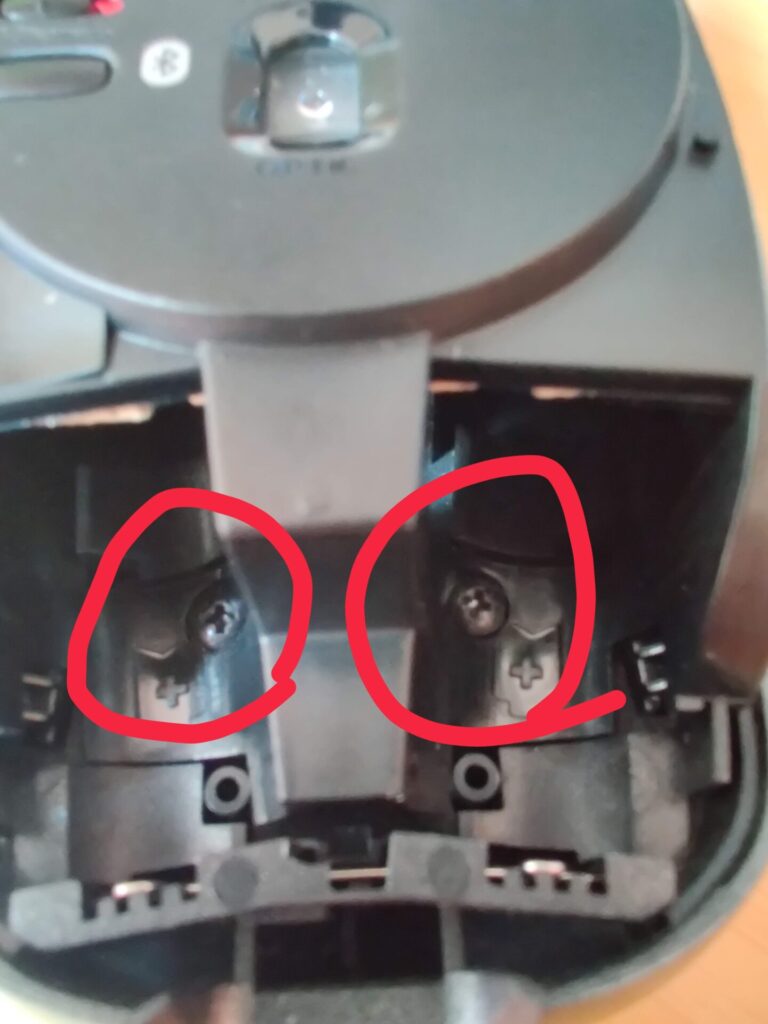
あとの2本はシールの裏にあります。

左右上のシールを爪などでゴシゴシ剥がします。
なお修理後に貼り直すので、丁寧に剥がしましょう。
剥がすとネジ穴が出現しますので、ネジを外しましょう。

ネジを外せば、マウスの上部と下部がバラバラにできます。
なおケーブルで繋がっているので、丁寧に外しましょう。

清掃の手順
上のようにバラバラにした状態で、ホイールの周りをキレイにしてあげます。
恐らく、接触不良になっているマウスは、ホイールの周りにホコリなどが溜まっているのではないでしょうか?
本当はエアダスターでホコリを取って、接点復活剤を塗布するべきなのでしょうが、
筆者は適当にティッシュで溜まっていたホコリを取りました笑
結果
筆者の環境では、「進む」「戻る」ボタンが完全に直りました。
知らず知らずのうちに溜まっていたホコリが接触不良の原因だったようですね~
まとめ
M557は2年間の使用にも(ちょっとお手入れさえすれば)全然耐えうる製品です。
価格もリーズナブルなので、非常にオススメです!


コメント